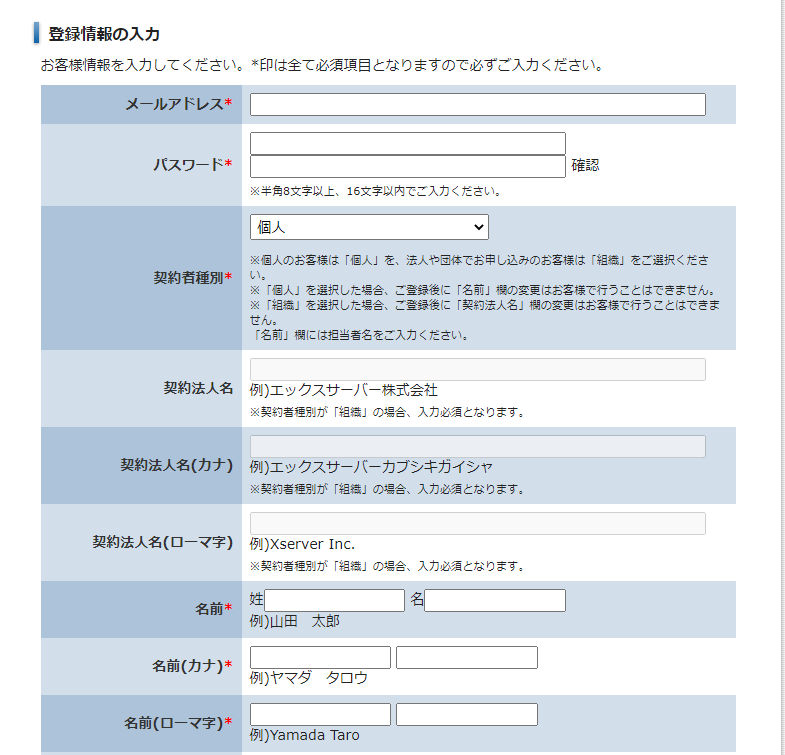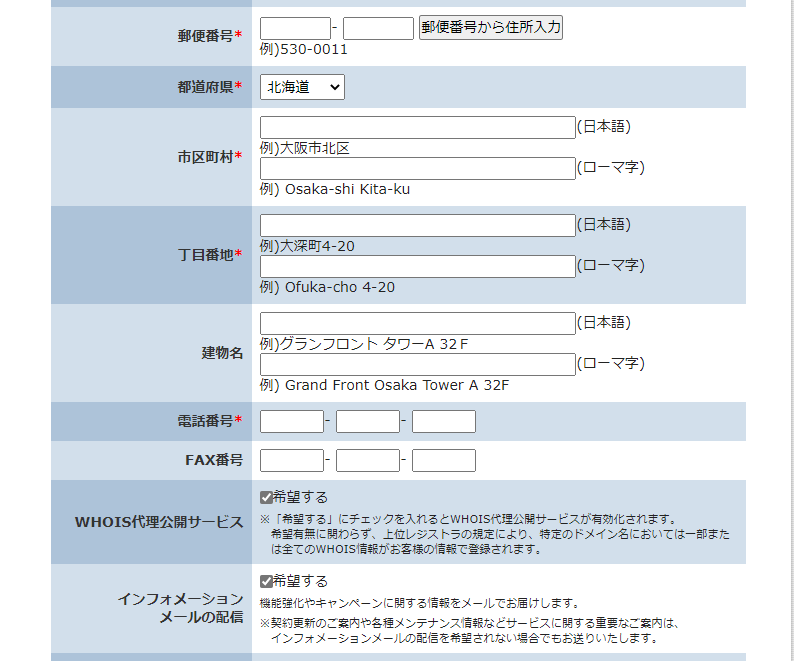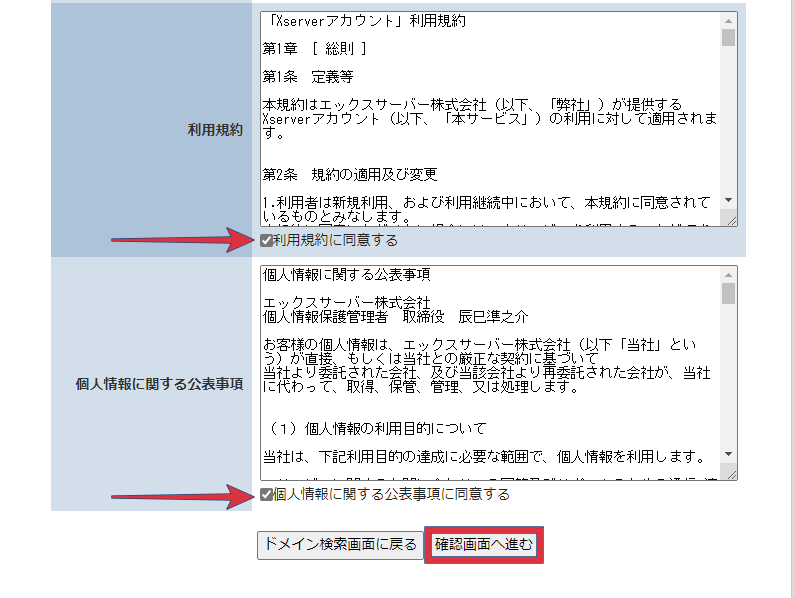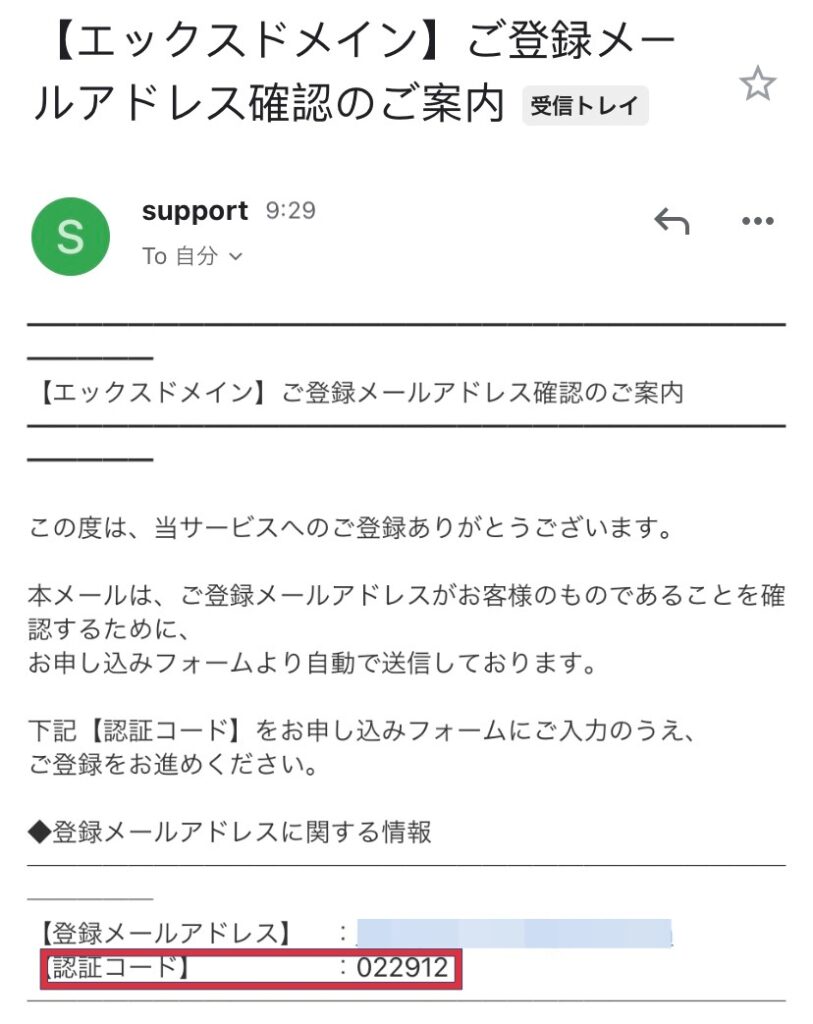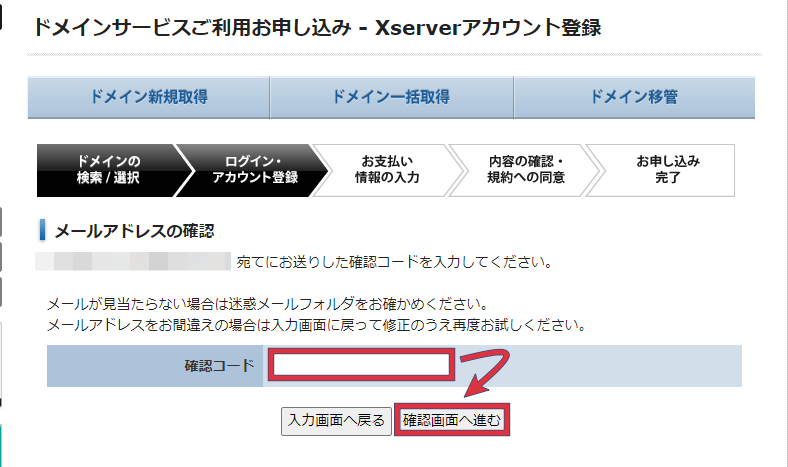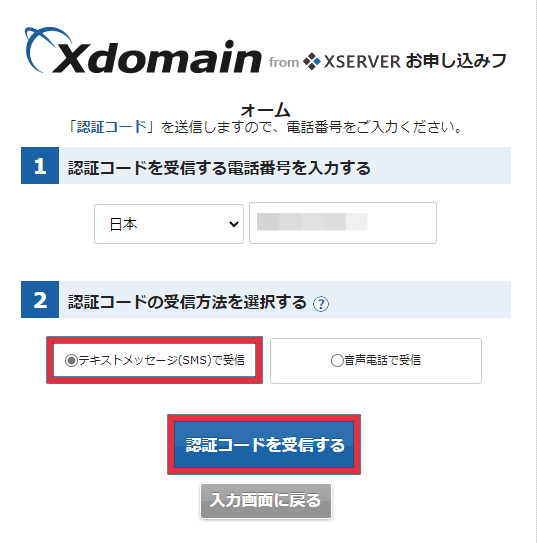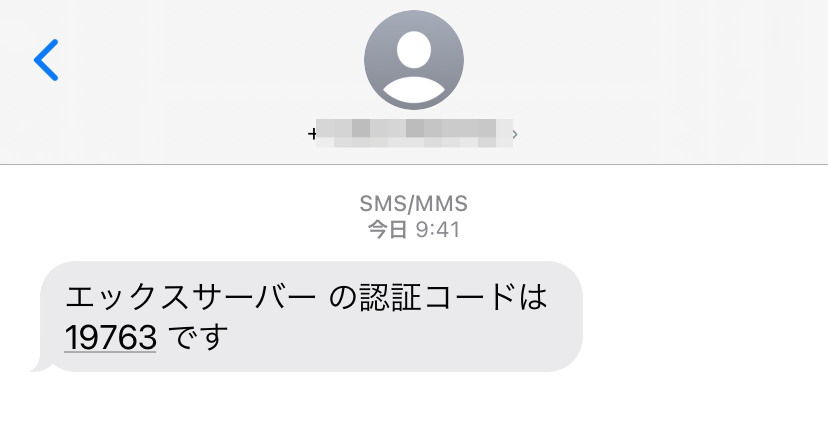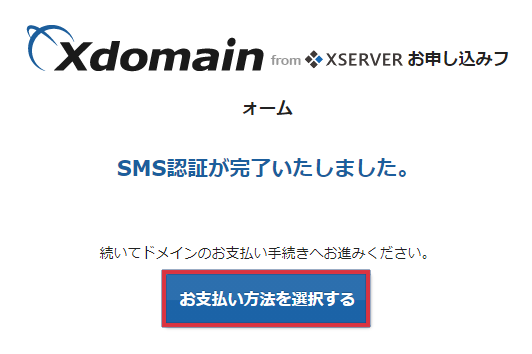どうも!中卒30代2児のパパです(・´з`・)
この記事では、独自ドメインを”エックスドメイン”で取得する方法と、エックスサーバーとドメインの紐付けまで解説していきます。


独自ドメインとは、ネット上でのあなたの住所みたいなものです。
例:https://rakuten-seikatu.net←赤の部分が独自ドメイン
エックスドメインとは、エックスサーバー株式会社が運営していて、ドメインなどを取得できる会社になります。
もし、あなたがレンタルサーバーを「エックスサーバー」で利用しているなら、エックスドメインがおすすめですよ!!
なぜかというと、エックスドメインとエックスサーバーは、同じ会社で連携しているのでネームサーバーの設定をしなくてもいいですし、支払いなどもまとめてできるので管理がしやすいです。
※ネームサーバーの設定:ドメイン名とサーバー情報を紐づける設定のこと。

エックスドメインの料金表
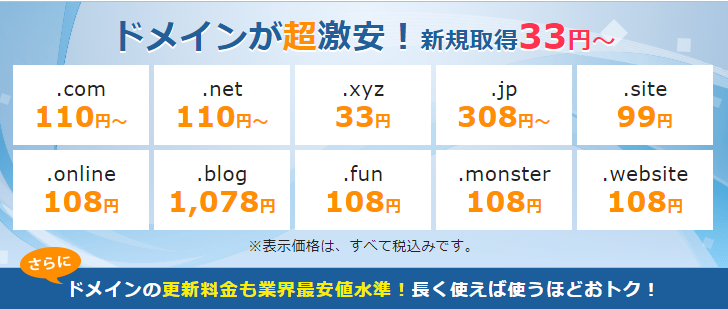
まずは、実際にエックスドメインで独自ドメインを取得するときの費用について考えていきましょう。
必要な費用
- 取得1回目の「登録料金」
- 取得2回目以降に必要な「更新料金」
例として、エックスドメインの登録料金と更新料金が記載している、一部のドメイン料金を見ていきましょう。
| com | 取得(1個目) | 110円 |
|---|---|---|
| 取得(2個目以降) | 825円 | |
| 移管/更新 | 1,298円 | |
| .net | 取得(1個目) | 110円 |
| 取得(2個目以降) | 517円 | |
| 移管/更新 | 1,518円 | |
| .xyz | 取得 | 33円 |
| 移管/更新 | 1,628円 | |
| .co.jp | 取得 | 990円 |
| 移管/更新 | 4,136円 |
- ※2021年4月6日時点の価格(税込み)
- ※2 上記価格でのご提供は予告なく終了する場合がございます。
- ※3 2021/03/01 10:00 - 2021/4/30 18:00までのキャンペーン価格が適用されています。料金は、ご契約期間1年目への適用となります。2年目以降は更新料金が適用されます。
- (出典:エックスドメイン料金)

上記のように取得1回目の登録料が安くても、取得2回目以降に必要な「更新料金」もしっかり確認してから、ドメインを取得するようにしておきましょう!!
ちなみに、エックスドメインの「.com」「.net」など、人気ドメインの更新料が国内最安値なのでありがたいですね!
【エックスドメイン】で独自ドメインを取得する手順
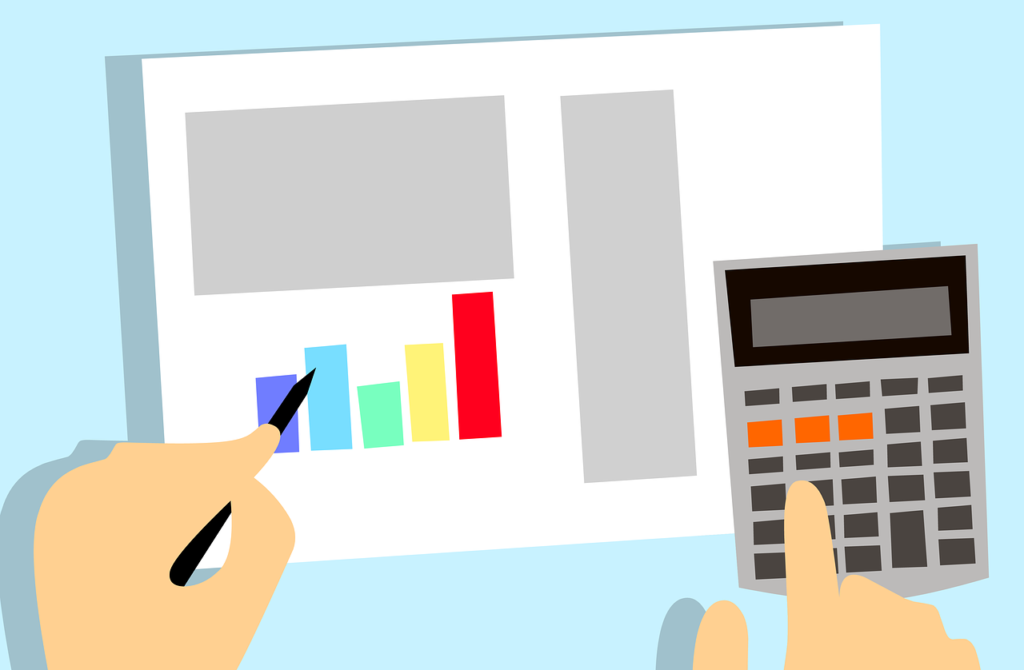
独自ドメインを取得する流れは、こんな感じです↓
- 希望のドメインがあるか確認
- アカウント登録 or ログイン
- お支払方法の選択
- 利用規約に同意
5分もあればドメインの取得ができると思うので、さっそくやっていきましょう。
まずはじめにエックスドメインの公式サイトにアクセスしていきます。
➀希望のドメイン名を入力して空きを確認する
あなたが取得したいドメインを入力して「検索」をクリックします。
例として「afimaster」で検索をしてみます。

➁ドメインの取得手続きをする
以下のように「afimaster」で取得できるドメインが「種取得可能です。」と検索結果に表示されますので、購入する場合は登録年数を選択後「取得手続きに進む」をクリックします。
個人的には「com」「net」のどちらかで良いと思います。

➂アカウントの登録orログイン
Xserver(エックスサーバー)のサービスを初めて利用する場合は、左側の「Xserverアカウントの登録へ」を選択してください。
エックスサーバーをすでにご利用している場合は、右側の「会員IDまたはメールアドレス」と「パスワード」を入力して「ログイン」ボタンをクリックでOKです。


メールアドレス、パスワード、名前を入力する

住所、電話番号を入力する(WHOIS代理公開はチェック入れておく)

利用規約にチェックを入れて「確認画面へ進む」をクリック

メールアドレスに届いた確認コードを入力して「確認画面へ進む」をクリック


入力に間違えがなければ「SMS・電話認証をする」をクリック

認証コードの受信方法を選択して「認証コードを受信する」をクリックして、認証コードが届くので入力すればOK!


認証が完了したら「お支払い方法を選択する」をクリックして続きを入力していきます。

④お支払い方法の選択
支払い方法が決まったら、チェックを入れて「お申込み内容の確認」をクリックします。

クレジットカードの場合は、「カード番号・有効期限・セキュリティーコード」を入力して「お申し込み内容の確認」をクリックでOK!

⑤エックスドメインの利用規約に同意する
「エックスドメイン利用規約」と「個人情報に関する公表事項」を読んで「同意する」にチェックを入れて「申し込む」をクリックします。

これで無事にドメインの取得ができました!次は、レンタルサーバーとドメインを紐付けする必要があるので「ログイン」をクリックして設定していきましょう。

エックスサーバーとドメインを紐付けする
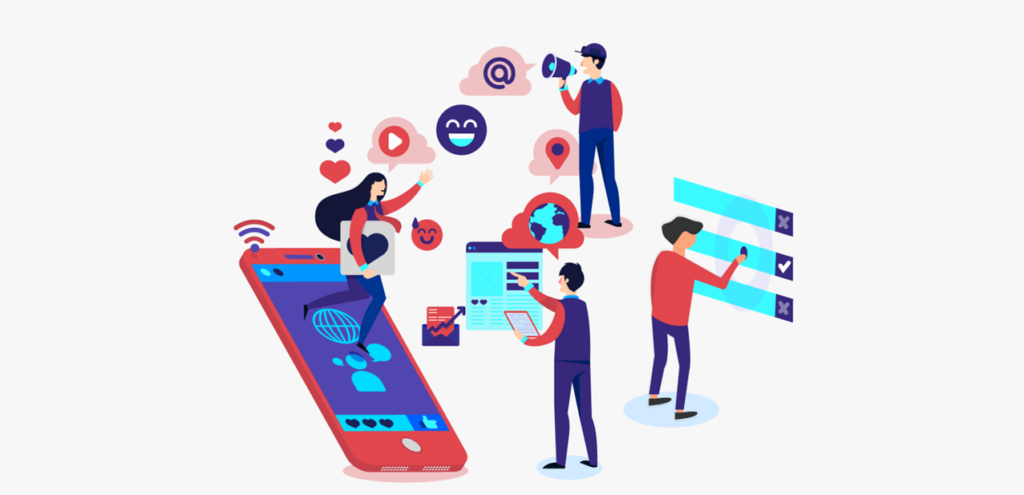
エックスドメインにログインすると、先ほど取得したドメインが表示されているかと思います。
step
1ドメインが確認できたら「サーバー管理」を選択してください。
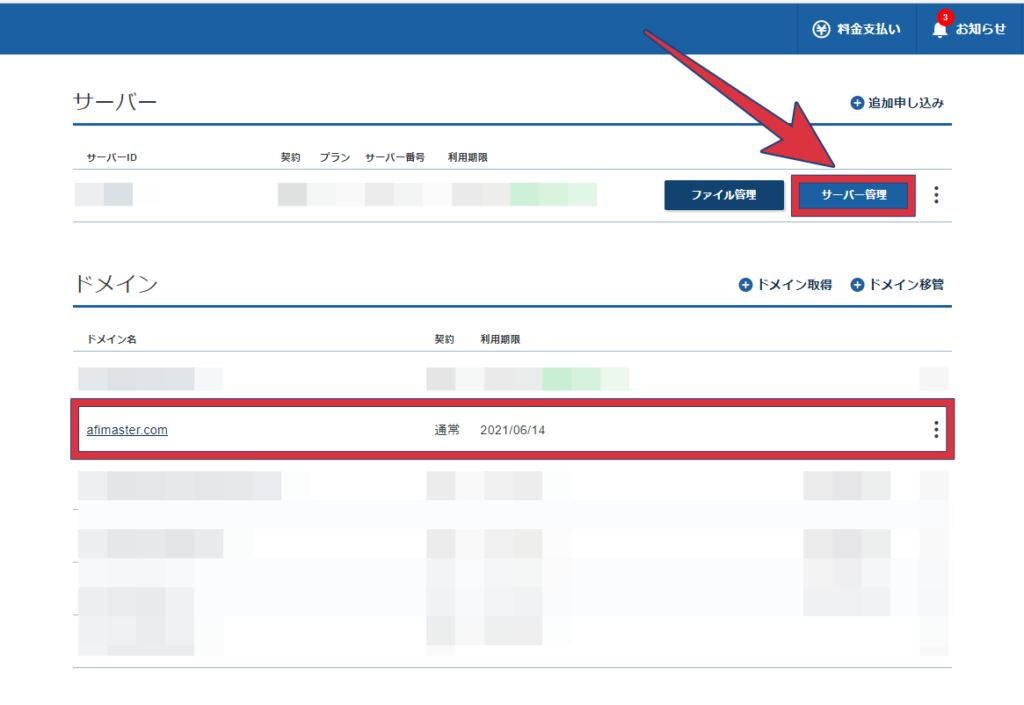
step
2サーバーパネルの画面が表示されたら「ドメイン設定」をクリックします。

step
3「ドメイン設定追加」をクリック。

step
4もとから「無料独自SSL」と「Xアクセラレータ」にはチェックが入ってますので、そのままにして「確認画面へ進む」をクリックします。

step
5サーバーに設定が反映されるまで、数時間から24時間程度の時間がかかる場合があるので、気長に待ちましょう!


もし2~3日経ってもサイトが表示されない場合は、一度エックスサーバーに問い合わせてみましょう→お問い合わせ | レンタルサーバーならエックスサーバー
まとめ:エックスサーバーとエックスドメインの相性抜群
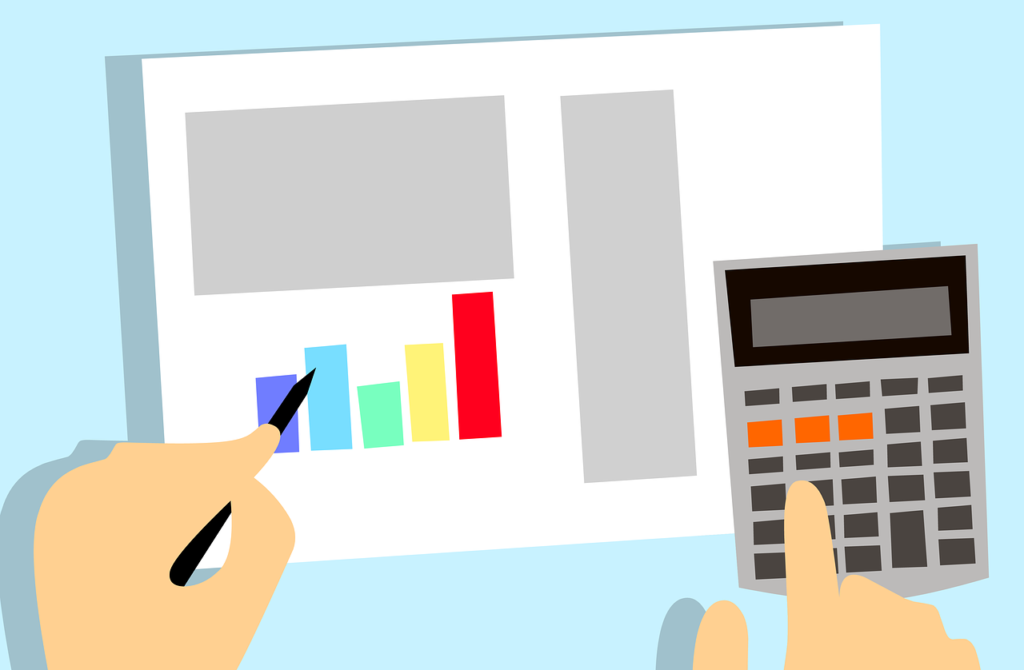
エックスサーバーを利用しているなら、エックスドメインで独自ドメインの取得した方が良い理由。
- ドメインの更新料金が安い(com,netなど)
- ネームサーバーの設定が不要(エックスサーバー利用時)
- サーバーもドメインもまとめて管理できる(エックスサーバー利用時)
- 設定がかんたんで初心者向け
他にもドメインを取得する会社は、たくさんありますがエックスドメインで十分だと思います。
エックスサーバーを利用していない場合にでも、人気ドメインの更新料金が安い(com,netなど)ので、費用を抑えたい人にもいいかもです。